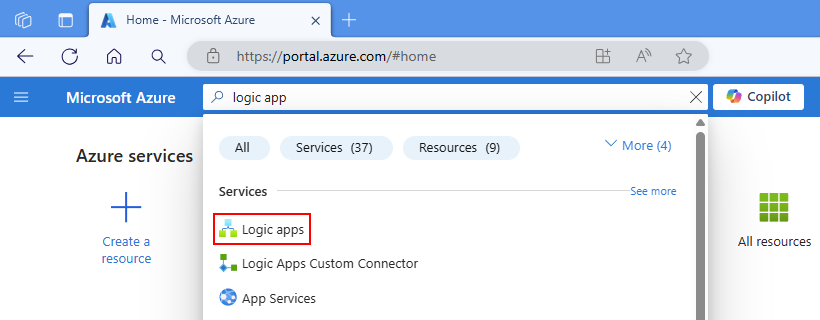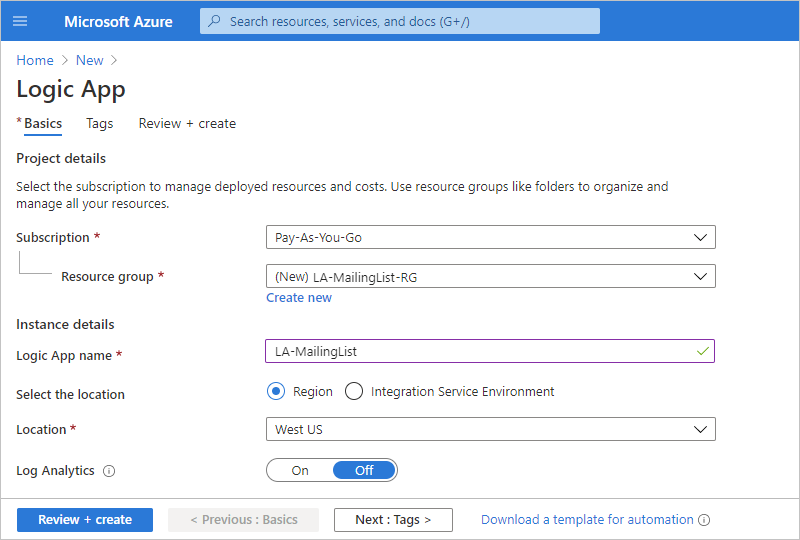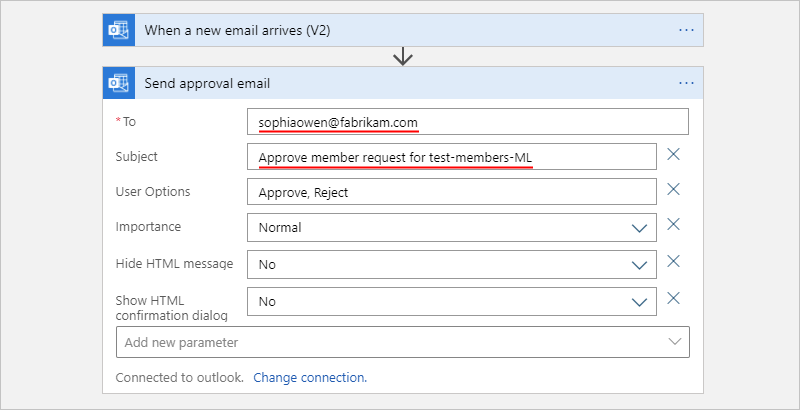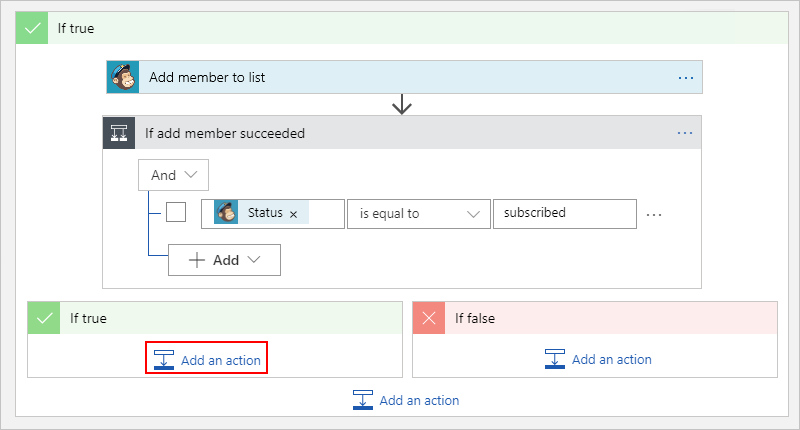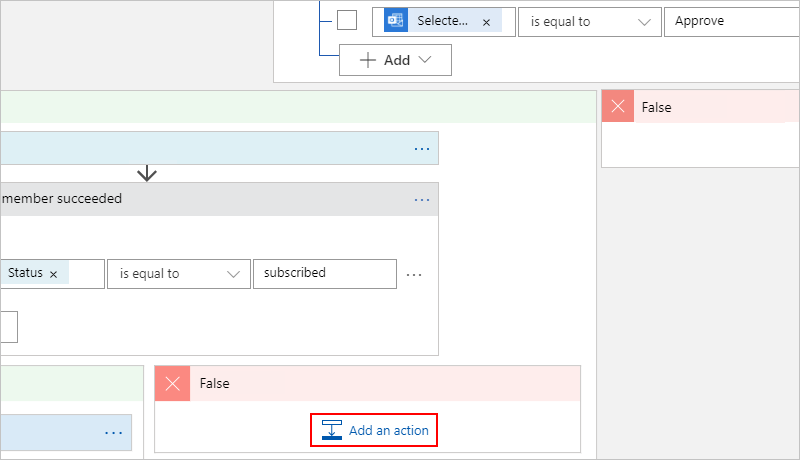Catatan
Akses ke halaman ini memerlukan otorisasi. Anda dapat mencoba masuk atau mengubah direktori.
Akses ke halaman ini memerlukan otorisasi. Anda dapat mencoba mengubah direktori.
Berlaku pada: Azure Logic Apps (Konsumsi)
Tutorial ini menunjukkan cara membuat contoh alur kerja yang mengotomatiskan tugas berbasis persetujuan dengan menggunakan Azure Logic Apps. Contoh ini secara khusus membuat alur kerja aplikasi logika Konsumsi yang memproses permintaan langganan untuk milis yang dikelola oleh MailChimp.
Alur kerja dimulai dengan memantau akun email untuk permintaan, mengirim permintaan persetujuan yang diterima, memeriksa apakah permintaan mendapatkan persetujuan atau tidak, menambahkan anggota yang disetujui ke milis, dan mengonfirmasi apakah anggota baru ditambahkan ke daftar atau tidak.
Setelah selesai, alur kerja Anda terlihat seperti contoh tingkat tinggi berikut:
Tip
Untuk mempelajari lebih lanjut, Anda dapat mengajukan pertanyaan-pertanyaan ini kepada Azure Copilot:
- Apa itu Azure Logic Apps?
- Apa itu alur kerja aplikasi logika Konsumsi?
Untuk menemukan Azure Copilot, pada toolbar portal Azure, pilih Copilot.
Anda dapat membuat alur kerja serupa dengan sumber daya aplikasi logika Standar di mana beberapa operasi konektor, seperti Azure Blob Storage, juga tersedia sebagai operasi bawaan berbasis penyedia layanan. Namun, pengalaman pengguna dan langkah-langkah tutorial sedikit bervariasi dari versi Konsumsi.
Prasyarat
Akun dan langganan Azure. Jika Anda tidak memiliki langganan, daftar untuk mendapatkan akun Azure secara gratis.
Akun MailChimp tempat Anda sebelumnya membuat daftar bernama "test-anggota-ML" di mana aplikasi logika Anda dapat menambahkan alamat email untuk anggota yang disetujui. Jika Anda tidak memiliki akun, daftar untuk akun gratis, lalu pelajari cara membuat daftar MailChimp.
Akun email di Office 365 Outlook atau Outlook.com, yang mendukung alur kerja persetujuan. Untuk penyedia email lainnya, lihat Konektor untuk Azure Logic Apps.
Tutorial ini menggunakan Office 365 Outlook dengan akun kerja atau sekolah. Jika Anda menggunakan akun email yang berbeda, langkah-langkah umum tetap sama, tetapi pengalaman pengguna mungkin sedikit berbeda. Jika Anda menggunakan Outlook.com, gunakan akun Microsoft pribadi Anda sebagai gantinya untuk masuk.
Penting
Apabila Anda ingin menggunakan konektor Gmail, hanya akun bisnis G-Suite yang dapat menggunakan konektor ini tanpa pembatasan dalam akur kerja aplikasi logika. Jika memiliki akun konsumen Gmail, Anda dapat menggunakan konektor ini hanya dengan layanan tertentu yang disetujui Google, atau Anda dapat membuat aplikasi klien Google untuk digunakan sebagai autentikasi dengan konektor Gmail Anda. Untuk informasi selengkapnya, lihatKebijakan keamanan dan privasi data untuk konektor Google di Azure Logic Apps.
Jika alur kerja aplikasi logika Anda perlu berkomunikasi melalui firewall yang membatasi lalu lintas ke alamat IP tertentu, firewall tersebut perlu mengizinkan akses untukalamat IP masuk dan keluar yang digunakan oleh Azure Logic Apps di wilayah Azure tempat sumber daya aplikasi logika Anda berada. Jika aplikasi logika Anda juga menggunakan konektor terkelola, seperti konektor Office 365 Outlook atau konektor SQL, atau menggunakan konektor kustom, firewall juga perlu mengizinkan akses untuk semuaalamat IP keluar konektor terkelola di wilayah Azure aplikasi logika Anda.
Membuat sumber daya aplikasi logika Konsumsi
Di portal Azure, masuk dengan akun Azure Anda.
Di kotak pencarian portal Azure, masukkan aplikasi logika, dan pilih Aplikasi logika.
Pada toolbar halaman Aplikasi logika, pilih Tambahkan.
Halaman Buat Aplikasi Logika muncul dan memperlihatkan opsi berikut:
Paket Deskripsi Consumption Membuat sumber daya aplikasi logika yang hanya mendukung satu alur kerja yang berjalan di Azure Logic Apps multipenyewa dan menggunakan model Konsumsi untuk penagihan. Standard Membuat sumber daya aplikasi logika yang mendukung beberapa alur kerja. Anda memiliki opsi berikut:
- Paket Layanan Alur Kerja: Alur kerja berjalan di Azure Logic Apps penyewa tunggal dan menggunakan model Standar untuk penagihan.
- App Service Environment V3: Alur kerja berjalan di Azure Logic Apps penyewa tunggal dan menggunakan paket Lingkungan App Service untuk penagihan.
- Hibrid: Alur kerja berjalan secara lokal dan di beberapa cloud menggunakan Autoscaling Berbasis Peristiwa Kubernetes (KEDA). Untuk informasi selengkapnya, lihat Membuat alur kerja Standar untuk penyebaran hibrid.Pada halaman Buat Aplikasi Logika, pilih Konsumsi (Multi-penyewa).
Pada tab Dasar , berikan informasi berikut tentang sumber daya aplikasi logika Anda:
Properti Wajib Nilai Deskripsi Langganan Ya < Nama langganan Azure> Nama langganan Azure Anda.
Contoh ini menggunakan Pay-As-You-Go.Grup Sumber Daya Ya < Azure-resource-group-name> Grup sumber daya Azure tempat Anda membuat aplikasi logika dan sumber daya terkait. Nama ini harus unik di seluruh wilayah dan hanya dapat berisi huruf, angka, tanda hubung (-), garis bawah (_), tanda kurung (()), dan periode (.).
Contoh ini membuat grup sumber daya bernama LA-MailingList-RG.Nama Aplikasi Logika Ya < logic-app-resource-name> Nama sumber daya aplikasi logika Anda, yang harus unik di seluruh wilayah dan hanya dapat berisi huruf, angka, tanda hubung (-), garis bawah (_), tanda kurung (()), dan titik (.).
Contoh ini membuat sumber daya aplikasi logika bernama LA-MailingList.Wilayah Ya < Wilayah-Azure> Wilayah pusat data Azure untuk aplikasi Anda.
Contoh ini menggunakan US Barat.Mengaktifkan analitik log Ya Tidak Ubah opsi ini hanya saat Anda ingin mengaktifkan pembuatan log diagnostik. Untuk tutorial ini, biarkan pilihan default.
Catatan: Opsi ini hanya tersedia dengan aplikasi logika Konsumsi.Catatan
Zona ketersediaan secara otomatis diaktifkan untuk alur kerja aplikasi logika Konsumsi baru dan yang sudah ada di wilayah Azure yang mendukung zona ketersediaan. Untuk informasi selengkapnya, lihat Keandalan di Azure Functions dan Melindungi aplikasi logika dari kegagalan wilayah dengan redundansi zona dan zona ketersediaan.
Setelah selesai, pengaturan Anda terlihat mirip dengan contoh berikut:
Setelah selesai, pilih Tinjau + buat. Setelah Azure memvalidasi informasi mengenai sumber daya aplikasi logika Anda, pilih Buat.
Setelah Azure menyebarkan sumber daya aplikasi logika Anda, pilih Buka sumber daya. Atau, temukan dan pilih sumber daya aplikasi logika Anda dengan menggunakan kotak pencarian Azure.
Menambahkan pemicu untuk memeriksa email
Langkah-langkah berikut menambahkan pemicu yang menunggu email masuk yang memiliki permintaan langganan.
Pada menu aplikasi logika, di bawah Alat Pengembangan, pilih Perancang aplikasi logika.
Pada perancang alur kerja, ikuti langkah-langkah umum ini untuk menambahkan pemicu Office 365 Outlook bernama Saat email baru tiba.
Konektor Office 365 Outlook mengharuskan Anda masuk dengan akun kerja atau sekolah Microsoft. Jika Anda menggunakan akun Microsoft pribadi, gunakan konektor Outlook.com.
Masuk ke akun email Anda, yang membuat koneksi antara alur kerja dan akun email Anda.
Dalam kotak informasi pemicu, dari daftar Parameter tingkat lanjut, tambahkan parameter berikut, jika tidak muncul, dan berikan informasi berikut:
Parameter Nilai Deskripsi Penting Mana pun Menentukan tingkat kepentingan email yang Anda inginkan. Folder Kotak masuk Folder email yang akan diperiksa. Filter Subjek subscribe-test-members-ML Menentukan teks yang akan ditemukan dalam subjek email dan memfilter email berdasarkan baris subjek. Catatan
Saat Anda memilih di dalam beberapa kotak edit, opsi untuk daftar konten dinamis (ikon kilat) dan editor ekspresi (ikon fungsi) muncul, yang dapat Anda abaikan untuk saat ini.
Untuk informasi selengkapnya tentang properti pemicu ini, lihat referensi konektor Outlook Office 365 atau referensi konektor Outlook.com.
Setelah selesai, pemicu terlihat mirip dengan contoh berikut:
Simpan alur kerja Anda. Di bar alat perancang, pilih Simpan.
Alur kerja Anda sekarang ditayangkan tetapi tidak melakukan apa pun untuk memeriksa email Anda. Selanjutnya, tambahkan tindakan yang merespons saat pemicu diaktifkan.
Menambahkan tindakan untuk mengirim email persetujuan
Langkah-langkah berikut menambahkan tindakan yang mengirim email untuk menyetujui atau menolak permintaan.
Pada perancang, di bawah pemicu bernama Saat email baru tiba, ikuti langkah-langkah umum ini untuk menambahkan tindakan Office 365 Outlook bernama Kirim email persetujuan.
Untuk tindakan Kirim email persetujuan, berikan informasi berikut ini:
Properti Wajib Nilai Deskripsi Untuk Ya < alamat-email-penyetuju> Alamat email pemberi izin. Untuk pengujian, gunakan alamat Anda sendiri. Subjek No < subjek email> Subjek email deskriptif.
Contoh ini menggunakan Setujui permintaan anggota untuk test-members-ML.Untuk informasi selengkapnya tentang properti pemicu ini, lihat referensi konektor Outlook Office 365 atau referensi konektor Outlook.com.
Setelah selesai, tindakan Kirim email persetujuan terlihat seperti contoh berikut:
Simpan alur kerja Anda.
Selanjutnya, tambahkan kondisi memeriksa respons yang dipilih pemberi persetujuan.
Menambahkan tindakan untuk memeriksa respons persetujuan
Pada perancang, di bawah tindakan Kirim email persetujuan, ikuti langkah-langkah umum ini untuk menambahkan tindakan Kontrol bernama Kondisi.
Pada panel Tindakan kondisi , ganti nama tindakan dengan Permintaan Jika disetujui.
Menyusun kondisi yang memeriksa apakah pemberi persetujuan memilih Setujui.
Pada tab Parameter , di baris pertama di bawah daftar AND , pilih di dalam kotak kiri, lalu pilih daftar konten dinamis (ikon petir). Dari daftar ini, di bagian Kirim email persetujuan, pilih output SelectedOption .
Di kotak tengah, pertahankan operator bernama sama dengan.
Di kotak kanan, masukkan Setujui.
Setelah selesai, kondisinya terlihat seperti contoh berikut:
Simpan alur kerja Anda.
Menambahkan tindakan untuk menyertakan anggota dalam daftar MailChimp
Langkah-langkah berikut menambahkan tindakan yang menyertakan anggota yang disetujui di milis Anda.
Dalam blok True kondisi, ikuti langkah-langkah umum ini untuk menambahkan tindakan MailChimp bernama Tambahkan anggota ke daftar.
Masuk dan otorisasi akses ke akun MailChimp Anda, yang membuat koneksi antara alur kerja Anda dan akun MailChimp Anda.
Di tindakan Tambahkan anggota ke daftar, berikan informasi berikut ini:
Parameter Wajib Nilai Deskripsi Daftar Id Ya < nama-daftar-email> Nama untuk milis MailChimp Anda.
Contoh ini menggunakan test-members-ML.Keadaan Ya < Memperbarui-status-langganan> Status langganan anggota baru.
Contoh ini memilih berlangganan.Alamat Email Ya < alamat email anggota> Alamat email anggota baru.
1. Pilih di dalam kotak Alamat Email, lalu pilih daftar konten dinamis (ikon kilat).
Dari daftar konten dinamis, di bagian Saat email baru tiba , pilih Dari, yang merupakan output pemicu.Untuk informasi selengkapnya tentang properti tindakan Tambahkan anggota ke daftar, lihat referensi konektor MailChimp.
Setelah selesai, tindakan Tambahkan anggota ke daftar terlihat seperti contoh berikut:
Simpan alur kerja Anda.
Menambahkan tindakan untuk memeriksa keberhasilan atau kegagalan
Langkah-langkah berikut menambahkan kondisi untuk memeriksa apakah anggota baru berhasil bergabung dengan milis Anda. Alur kerja Anda kemudian dapat memberi tahu Anda apakah operasi ini berhasil atau gagal.
Di blok True, di bawah tindakan Tambahkan anggota ke daftar, ikuti langkah-langkah umum ini untuk menambahkan tindakan Kontrol bernama Kondisi.
Ganti nama kondisi dengan Jika tambahkan anggota berhasil.
Buat kondisi yang memeriksa apakah anggota yang disetujui berhasil atau gagal dalam bergabung dengan milis Anda.
Pada tab Parameter , di baris pertama di bawah daftar AND , pilih di dalam kotak kiri, lalu pilih daftar konten dinamis (ikon petir). Dari daftar ini, di bagian Tambahkan anggota ke daftar , pilih output Status .
Di kotak tengah, pertahankan operator bernama sama dengan.
Di kotak kanan, masukkan langganan.
Setelah selesai, kondisinya terlihat seperti contoh berikut:
Menambahkan tindakan untuk mengirim email keberhasilan
Langkah-langkah berikut menambahkan tindakan untuk mengirim email keberhasilan saat alur kerja berhasil menambahkan anggota ke milis Anda.
Di blok True untuk kondisi Jika tambahkan anggota berhasil, ikuti langkah-langkah umum ini untuk menambahkan tindakan Office 365 Outlook bernama Kirim email.
Ganti nama tindakan Kirim email dengan Kirim email saat berhasil.
Dalam tindakan Kirim email tentang keberhasilan, berikan informasi berikut:
Parameter Wajib Nilai Deskripsi Untuk Ya < alamat-email-penerima> Alamat email penerima email. Untuk tujuan pengujian, gunakan alamat email Anda sendiri. Subjek Ya < subjek-email-berhasil> Subjek untuk email yang berhasil. Untuk contoh ini, ikuti langkah-langkah berikut:
1. Masukkan teks berikut dengan spasi berikutnya: Berhasil! Anggota ditambahkan ke test-members-ML:
2. Pilih di dalam kotak Subjek , dan pilih opsi daftar konten dinamis (ikon petir).
3. Dari bagian Tambahkan anggota ke daftar , pilih Alamat Email.
Catatan: Jika output ini tidak muncul, di samping nama bagian Tambahkan anggota ke daftar , pilih Lihat selengkapnya.Isi Ya < isi-email-berhasil> Konten isi untuk email yang berhasil. Untuk contoh ini, ikuti langkah-langkah berikut:
1. Masukkan teks berikut dengan spasi berikutnya: Status keikutsertaan anggota:
2. Pilih di dalam kotak Isi , dan pilih opsi daftar konten dinamis (ikon petir).
3. Dari bagian Tambahkan anggota ke daftar , pilih Status.Setelah selesai, tindakan terlihat seperti contoh berikut:
Simpan alur kerja Anda.
Menambahkan tindakan untuk mengirim email kegagalan
Langkah-langkah berikut menambahkan tindakan untuk mengirim email kegagalan saat alur kerja gagal menambahkan anggota ke milis Anda.
Di blok False untuk kondisi Jika tambahkan anggota berhasil, ikuti langkah-langkah umum ini untuk menambahkan tindakan Office 365 Outlook bernama Kirim email.
Ganti nama tindakan Kirim email dengan Kirim email saat gagal.
Dalam tindakan Kirim email tentang kegagalan, berikan informasi berikut:
Parameter Wajib Nilai Deskripsi Untuk Ya < alamat-email-penerima> Alamat email penerima email. Untuk tujuan pengujian, gunakan alamat email Anda sendiri. Subjek Ya < subjek-email-kegagalan> Subjek untuk email yang gagal. Untuk contoh ini, ikuti langkah-langkah berikut:
1. Masukkan teks berikut dengan spasi berikutnya: Gagal, anggota tidak ditambahkan ke test-members-ML:
2. Pilih di dalam kotak Subjek , dan pilih opsi daftar konten dinamis (ikon petir).
3. Dari bagian Tambahkan anggota ke daftar , pilih Alamat Email.
Catatan: Jika output ini tidak muncul, di samping nama bagian Tambahkan anggota ke daftar , pilih Lihat selengkapnya.Isi Ya < fail-email-body> Konten isi untuk email yang gagal.
Untuk contoh ini, masukkan teks berikut: Anggota mungkin sudah ada. Periksa akun MailChimp Anda.Setelah selesai, tindakan terlihat seperti contoh berikut:
Simpan alur kerja Anda.
Alur kerja Anda yang sudah selesai terlihat mirip dengan contoh berikut:
Menguji alur kerja
Kirimi diri Anda permintaan email untuk bergabung dengan daftar email milik Anda. Tunggu hingga permintaan muncul di kotak masuk Anda.
Untuk memulai alur kerja Anda secara manual, pada toolbar perancang, pilih Jalankan Jalankan>.
Jika email Anda memiliki subjek yang cocok dengan filter subjek pemicu, alur kerja Anda akan mengirimi Anda email untuk menyetujui permintaan langganan.
Dalam email persetujuan yang Anda terima, pilih Setujui.
Jika alamat email pelanggan tidak ada di milis Anda, alur kerja Anda menambahkan alamat email orang tersebut dan mengirimi Anda email seperti contoh berikut:
Jika alur kerja Anda tidak dapat menambahkan pelanggan, Anda mendapatkan email seperti contoh berikut:
Tip
Jika Anda tidak mendapatkan surel apa pun, periksa folder sampah surel Anda. Sebaliknya, jika Anda tidak yakin aplikasi logika berjalan dengan benar, lihat Atasi masalah aplikasi logika Anda.
Selamat, Anda membuat dan menjalankan alur kerja aplikasi logika yang mengintegrasikan informasi di Seluruh Azure, layanan Microsoft, dan aplikasi SaaS lainnya!
Membersihkan sumber daya
Alur kerja Anda terus berjalan hingga Anda menonaktifkan atau menghapus sumber daya aplikasi logika. Saat Anda tidak lagi memerlukan sampel ini, hapus grup sumber daya yang berisi aplikasi logika dan sumber daya terkait.
Alur kerja Anda terus berjalan hingga Anda menonaktifkan atau menghapus sumber daya aplikasi logika. Saat Anda tidak lagi memerlukan sampel ini, hapus grup sumber daya yang berisi aplikasi logika dan sumber daya terkait.
Di kotak pencarian portal Azure, masukkan grup sumber daya, dan pilih Grup sumber daya.
Dari daftar Grup sumber daya, pilih grup sumber daya untuk tutorial ini.
Pada menu grup sumber daya, pilih Gambaran Umum.
Pada toolbar halaman Gambaran Umum , pilih Hapus grup sumber daya.
Saat panel konfirmasi muncul, masukkan nama grup sumber daya, dan pilih Hapus.
Langkah berikutnya
Dalam tutorial ini, Anda membuat alur kerja aplikasi logika yang menangani persetujuan untuk permintaan milis. Sekarang, pelajari cara membuat alur kerja aplikasi logika yang memproses dan menyimpan lampiran email dengan mengintegrasikan layanan Azure, seperti Azure Storage dan Azure Functions.